2 τρόποι αντιγραφής DVD σε μονάδα flash USB γρήγορα και χωρίς απώλειες
Ορισμένοι φορητοί υπολογιστές δεν παρέχουν μονάδα DVD. Επομένως, δεν μπορείτε να χρησιμοποιήσετε τη μονάδα DVD για απευθείας ανάγνωση του δίσκου. Για άτομα που διαθέτουν μεγάλη συλλογή δίσκων DVD, η μεταφορά DVD παντού δεν είναι καλή ιδέα. Τα προηγούμενα DVD σας μπορεί να γδαρθούν ή να καταστραφούν. Εάν είστε μακριά από το σπίτι ή δεν έχετε πρόσβαση στη συλλογή DVD, μπορείτε να αντιγράψετε DVD σε USB για να δημιουργήσετε ένα ψηφιακό αντίγραφο. Φυσικά, μπορείτε να βάλετε ταινίες DVD σε άλλες φορητές μονάδες δίσκου. Έτσι, μπορείτε να απολαύσετε ταινίες DVD σε οποιονδήποτε υπολογιστή μέσω USB εύκολα.
Είναι αλήθεια ότι μπορείτε να χρησιμοποιήσετε δωρεάν μετατροπέα DVD σε USB για να μετατρέψετε DVD, όπως VLC Media Player, HandBrake και άλλα. Αλλά αν θέλετε να αντιγράψετε αγορασμένα DVD με προστασία αντιγραφής, θα πρέπει καλύτερα να χρησιμοποιήσετε εμπορικό λογισμικό αντιγραφής DVD για να έχετε υψηλότερο ποσοστό επιτυχίας. Έτσι, αυτό το άρθρο αναφέρεται κυρίως στα λεπτομερή βήματα για την αντιγραφή που προστατεύεται DVD σε μονάδα flash χρησιμοποιώντας ένα πρόγραμμα τρίτων.
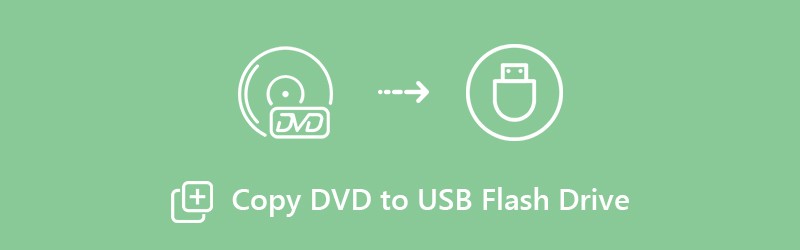
ΠΕΡΙΕΧΟΜΕΝΟ ΣΕΛΙΔΑΣ
Μέρος 1: Αντιγραφή DVD σε μονάδα flash USB με λογισμικό Ripper DVD (χωρίς απώλειες)
Σε συνήθεις περιπτώσεις, μπορείτε να αντιγράψετε DVD με HandBrake, VLC Media Player, DVD Shrink, MakeMKV και πολλά άλλα δωρεάν λογισμικό αντιγραφής DVD. Ωστόσο, οι περισσότεροι από αυτούς δεν μπορούν να αντιγράψουν νέους δίσκους DVD. Τα σχισμένα DVD βίντεο θα διακωδικοποιηθούν από προεπιλογή. Μερικές φορές μπορεί να συναντήσετε το HandBrake δεν θα αντιγράψει DVD, το VLC δεν θα αναπαράγει DVD και πολλά άλλα σχετικά προβλήματα. Για να αποκτήσετε την ταχύτερη και απώλεια ποιότητας DVD σε διαδικασία αντιγραφής USB, δεν πρέπει να χάσετε Vidmore DVD Monster.
Γιατί το Vidmore DVD Monster μπορεί να είναι ο καλύτερος μετατροπέας DVD σε USB; Εδώ είναι μερικοί σύντομοι λόγοι.
1. Αντιγράψτε DVD σε ποιότητα 1: 1
Μπορείτε να αντιγράψετε ολόκληρο το DVD σε μονάδα flash USB χωρίς διακωδικοποίηση. Το αντιγραμμένο αρχείο περιέχει την πλήρη δομή DVD, κομμάτια βίντεο και ήχου, μενού, κεφάλαια και υπότιτλους.
2. 6x ταχύτερη ταχύτητα αντιγραφής DVD
Αντιγράψτε ολόκληρο το περιεχόμενο DVD σε MPG, DVD ISO και φάκελο με ταχύτητα 6x ταχύτερη από άλλους ανταγωνιστές.
3. Αντιγράψτε το DVD σε οποιαδήποτε μορφή ή συσκευή
Το λογισμικό αντιγραφής DVD σε USB είναι εξοπλισμένο με κορυφαίο αλγόριθμο αποκρυπτογράφησης DVD. Μπορείτε να αντιγράψετε παλιά και νέα DVD στη μονάδα flash USB με ένα ευρύ φάσμα μορφών βίντεο και ήχου. Επιπλέον, μπορείτε να επιλέξετε από HEVC, H.264, MPEG-4 και πολλούς άλλους κωδικοποιητές.
4. Επεξεργαστείτε βίντεο πριν αντιγράψετε DVD σε USB
Μπορείτε να επεξεργαστείτε γρήγορα ταινίες DVD έως γαρνίρισμα, συγχώνευση, υδατογράφημα, ρύθμιση εφέ βίντεο, αλλαγή υπότιτλων και κομματιών ήχου.
Βήμα 1: Δωρεάν λήψη, εγκατάσταση και εκκίνηση του Vidmore DVD Monster. Συνδέστε τη μονάδα flash USB στον υπολογιστή. Στη συνέχεια, εισάγετε δίσκο DVD στη μονάδα DVD.
Βήμα 2: Κάντε κλικ στο "Load Disc" σε "DVD Disc" σε "Προβολή / Επιλογή τίτλουΓια να λάβετε τα βίντεο-στόχους σας.

Βήμα 3: Κάντε κλικ στο εικονίδιο "Rip All to" στην επάνω δεξιά γωνία. Επιλέξτε τις συμπιεσμένες και μη συμπιεσμένες μορφές ανάλογα με τις ανάγκες σας. Κάθε μορφή βίντεο προσφέρει διαφορετικές αναλύσεις και επιλογές ποιότητας.

Βήμα 4: Ορίστε τη μονάδα flash DVD ως φάκελο εξόδου. Λοιπόν, μπορείτε επίσης να σύρετε τα αντιγραμμένα αρχεία στη μονάδα δίσκου σας. Επιτέλους, κάντε κλικ στο "Rip All" για να μετατρέψετε ταινίες DVD σε μονάδες με δυνατότητα εκκίνησης USB.

Μέρος 2: Αντιγραφή DVD σε μονάδα flash USB με σύνδεση USB (Lossy)
Μπορείτε επίσης να αντιγράψετε DVD σε USB ως αρχεία ISO ή φάκελο DVD μέσω σύνδεσης USB. Ωστόσο, είναι δύσκολο να αντιγράψετε όλο το περιεχόμενο DVD στη μονάδα flash USB. Ενδέχεται να υποφέρετε από απώλεια δεδομένων κατά την αντιγραφή DVD. Μερικές φορές ο υπολογιστής σας θα απενεργοποιηθεί ή απλά κάνετε λάθος κλικ στο εικονίδιο κλεισίματος. Αυτή η μέθοδος είναι εφαρμόσιμη για την αντιγραφή μη προστατευμένου DVD μόνο στη μονάδα flash USB.
Βήμα 1: Τοποθετήστε το DVD προέλευσης στη μονάδα DVD. Ο υπολογιστής σας θα αναγνωρίσει αυτόματα το δίσκο DVD. Πρέπει να προετοιμάσετε το DVD σας ως αρχεία ISO ή φάκελο DVD.
Βήμα 2: Συνδέστε τη μονάδα flash USB στη θύρα USB του υπολογιστή σας. Εάν είναι η πρώτη φορά που συνδέετε USB σε υπολογιστή, θα πρέπει να εγκαταστήσετε το πρόγραμμα οδήγησης USB.
Βήμα 3: Κάντε δεξί κλικ στο δίσκο DVD σας. Επιλέξτε "Άνοιγμα" για πρόσβαση σε όλο το περιεχόμενο DVD.
Βήμα 4: Αντιγράψτε και επικολλήστε φάκελο DVD ή αρχεία εικόνας ISO στη μονάδα USB. Ή μπορείτε να επιλέξετε "Αποστολή σε" από το μενού με το δεξί κλικ για να μεταφέρετε επίσης DVD σε μονάδα USB.
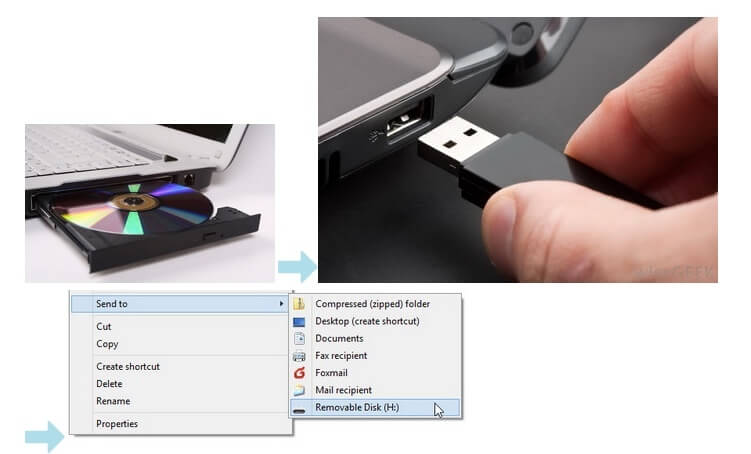
Συμβουλές μπόνους
Για να αντιγράψετε επιτυχώς προστατευμένο και μη προστατευμένο DVD σε USB, υπάρχουν μερικές συμβουλές που πρέπει να γνωρίζετε.
- Ένα DVD περιέχει περίπου 4,5 GB περιεχόμενο. Επομένως, πρέπει να ελέγξετε εάν υπάρχει αρκετός χώρος αποθήκευσης στη μονάδα USB.
- Η αντιγραφή DVD σε USB με αντιγραφή και επικόλληση μέσω καλωδίου USB φαίνεται να είναι εύκολη. Ωστόσο, δεν μπορούν όλα τα προγράμματα αναπαραγωγής πολυμέσων να διαβάσουν φάκελο DVD ή αρχεία εικόνας ISO.
- Τα περισσότερα DVD προστατεύονται. Παρόλο που μετακινείτε απευθείας το περιεχόμενο DVD σε USB, μπορείτε ακόμα να διαπιστώσετε ότι τα αρχεία DVD δεν μπορούν να αναπαραχθούν ή είναι κατεστραμμένα. Έτσι, ένα πρόγραμμα αναπαραγωγής DVD τρίτων είναι πολύ σημαντικό.
Αυτοί είναι 2 τρόποι αντιγραφή DVD σε USB ή άλλες μονάδες flash με δυνατότητα εκκίνησης. Εάν θέλετε να αντιγράψετε μη προστατευμένο μενού DVD σε USB, μπορείτε να χρησιμοποιήσετε και σύνδεση USB ή λογισμικό ripper DVD για να λύσετε το πρόβλημα. Όσον αφορά την αντιγραφή εμπορικών DVD, το Vidmore DVD Monster είναι η πρώτη σας επιλογή. Μπορείτε να αντιγράψετε ολόκληρο το DVD σε USB με μενού σε αντίγραφο 1: 1. Η 6x γρηγορότερη ταχύτητα αντιγραφής μπορεί να σας βοηθήσει να εξοικονομήσετε χρόνο στην περιττή αναμονή.
Εάν θέλετε να αντιγράψετε DVD σε iPhone, Android, Apple TV και άλλες συσκευές αναπαραγωγής, μπορείτε επίσης να αποκτήσετε το βελτιστοποιημένες προεπιλογές εδώ. Θέλετε να δημιουργήσετε ένα ψηφιακό αντίγραφο των δίσκων DVD σας; Μπορείτε να κατεβάσετε δωρεάν το Vidmore DVD Monster για να μάθετε περισσότερα χαρακτηριστικά.


